电脑文件怎么显示文件格式后缀 文件名后缀如何显示中文
更新时间:2024-01-13 10:01:41作者:xtang
在计算机中,文件格式后缀是指文件名的最后一部分,用来标识文件的类型和所属程序,常见的文件格式后缀有.docx、.xlsx、.jpg、.mp3等。对于一些中文文件名来说,文件格式后缀的显示却常常出现问题。由于计算机操作系统的局限性,中文文件名后缀可能会出现乱码或显示为英文字符的情况。这给我们的文件管理和识别带来了一定的困扰。接下来我们将探讨文件名后缀如何正确显示中文,以及如何处理这些问题。
具体步骤:
1在电脑主屏幕界面打开一个文件夹。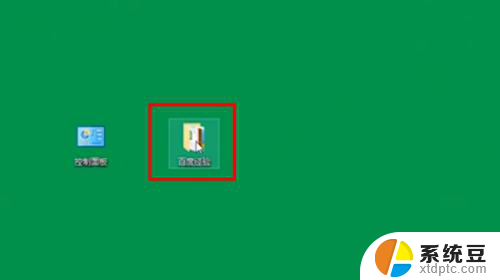 2此时没有文件后缀名,也分不清是什么格式的文件。
2此时没有文件后缀名,也分不清是什么格式的文件。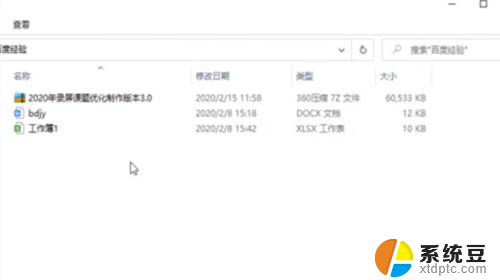 3关闭文件夹。
3关闭文件夹。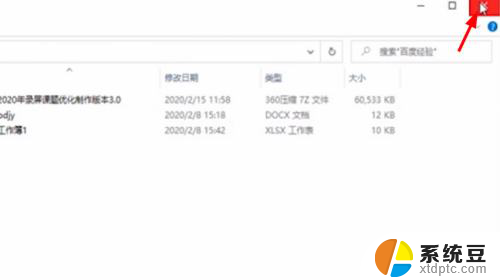 4点击进入“控制面板”。
4点击进入“控制面板”。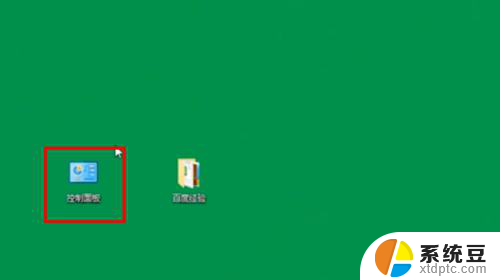 5选择查看方式。
5选择查看方式。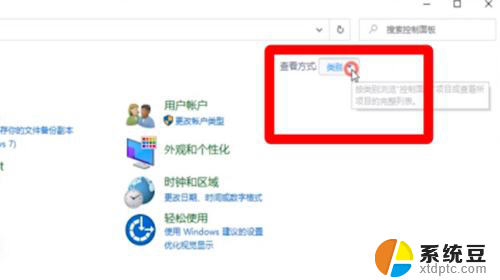 6将类别改为小图标。
6将类别改为小图标。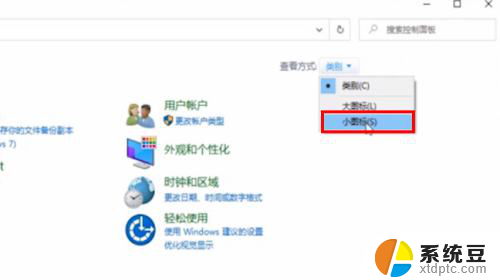 7进入下一个界面,点击“文件资源管理器选项”。
7进入下一个界面,点击“文件资源管理器选项”。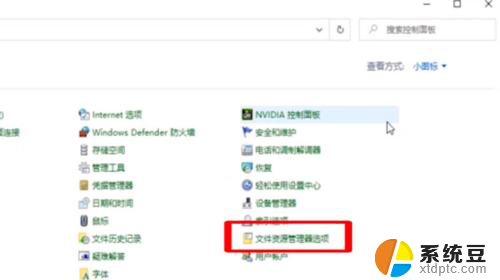 8在弹出的窗口中点击“查看”。
8在弹出的窗口中点击“查看”。 9在高级设置中关闭隐藏已知文件类型的扩展名。
9在高级设置中关闭隐藏已知文件类型的扩展名。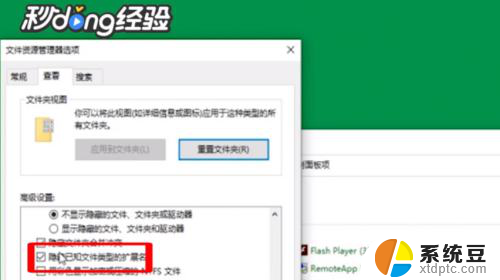 10选择应用。
10选择应用。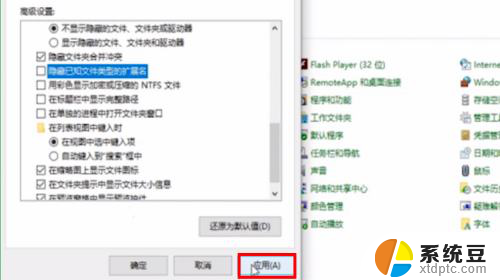 11再点击“确定”即可。
11再点击“确定”即可。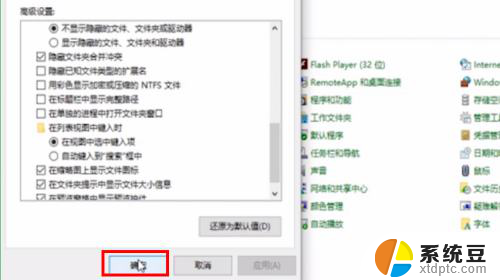 12打开文件夹即可看到文件已显示后缀。
12打开文件夹即可看到文件已显示后缀。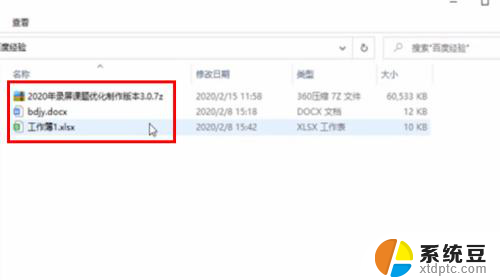 13还可以在文件夹中点击上方“查看”。
13还可以在文件夹中点击上方“查看”。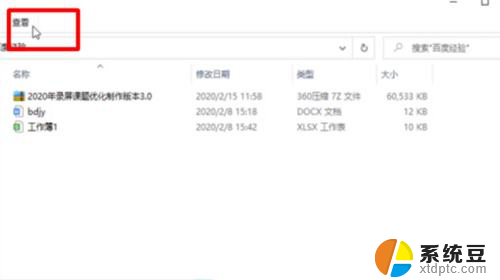 14在显示或隐藏选项中勾选文件扩展名即可看到文件扩展名。
14在显示或隐藏选项中勾选文件扩展名即可看到文件扩展名。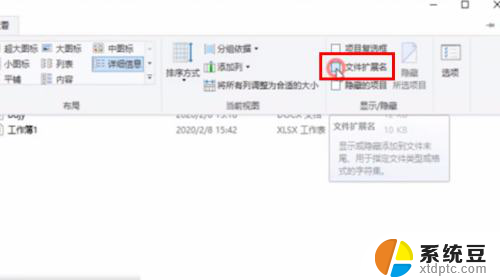 15总结如下。
15总结如下。
以上是电脑文件显示文件格式后缀的全部内容,如果有不清楚的用户,可以参考小编的步骤进行操作,希望对大家有所帮助。
电脑文件怎么显示文件格式后缀 文件名后缀如何显示中文相关教程
- 文件改不了后缀 如何修改文件重命名时不显示后缀名
- excel文件怎么改后缀名 文件后缀名显示和修改方法详解
- 电脑文档后缀名显示 电脑怎么设置显示文件扩展名
- 怎么改文件的后缀格式 文件后缀名怎样修改
- 苹果手机怎么修改文件格式 iPhone文件后缀名格式修改方法
- 电脑如何改文件属性的后缀 电脑如何修改文件扩展名后缀
- 如何显示文件拓展名 在电脑上如何显示文件的扩展名
- 怎么批量改后缀 大量文件修改后缀名技巧
- 如何隐藏文件的扩展名 文件扩展名如何取消显示
- wps新建表格出现的不是xel后缀的 要怎么修改呢 wps新建表格文件不是xls后缀的怎么办
- 戴尔笔记本更新驱动 戴尔电脑驱动程序一键更新方法
- 打印机连接usb无法识别怎么办 电脑无法识别打印机usb
- ppt全部更换背景 PPT背景怎么修改
- 怎么管理电脑右键菜单 怎样删除电脑右键菜单中的选项
- 键盘锁定了 电脑键盘锁定怎么重置
- 没有开蓝牙为什么音量显示耳机 苹果手机调整音量时显示耳机符号怎么恢复
电脑教程推荐
- 1 怎么把手机桌面软件隐藏起来 手机桌面图标隐藏教程
- 2 怎么指纹解锁 笔记本电脑指纹解锁设置步骤
- 3 表格变颜色怎么设置 Excel表格如何改变表格边框颜色
- 4 电脑怎么拷贝u盘 u盘中文件如何复制到电脑
- 5 office工具栏不见了 Word文档上方的工具栏不见了怎么找回
- 6 .et可以用office打开吗 et文件用Microsoft Office打开教程
- 7 电脑的垃圾桶在哪里找 电脑垃圾桶不见了文件怎么办
- 8 打印机驱动识别不到打印机 电脑无法识别打印机怎么解决
- 9 罗技调整鼠标的软件 罗技g502 dpi调节教程
- 10 苹果手机的热点电脑怎么连不上 苹果iPhone手机开热点电脑无法连接解决方法